远程桌面管理工具/RemoteDesktopManager
页面内容已过时,访问 http://remotedesktopmanager.cn 了解最新信息!
产品简介
如果您租用了很多云服务器、主机、VPS,要登录这些远程计算机,常规做法是:“开始”菜单→“Windows附件”→“远程桌面连接”,或者运行“mstsc”,然后输入连接地址账号密码再连接。有几台就要操作多少次,是不是很头疼?
《远程桌面管理工具》可以完美解决您的问题!批量导入服务器/VPS数据,双击就可以开启远程桌面连接,简单便捷、省时省力!
软件支持标记、分组、自定义列等功能,您可以添加备注信息、到期日期等,方便您区分不同的服务器和VPS。
另外,软件还支持权限管理,设置密码进行访问,以保护您的数据。更多强大功能,敬请下载体验!
安装与升级
运行环境
Windows XP/7/8/10,软件运行需要 Microsoft .NET Framework 4.0 环境
下载软件
下载地址:立即下载
最新版本:v2.0.0.6
更新日期:2017-08-21
软件下载后,解压到任意文件夹,运行RemoteDesktopManager.exe
升级软件
下载最新版本软件,解压覆盖旧版本即可
使用说明
申请试用
依次单击右上角关于→注册授权→申请试用,即可开始试用

添加数据
逐条添加
单击工具栏添加按钮,在弹出的对话框中输入VPS或服务器连接信息
- 名称:用于区分不同的远程计算机,可随便填写或留空
- 计算机:填写远程计算机的连接地址,如有端口号需要填写端口号,如
112.21.106.10:8082 - 用户名:远程计算机的用户名,一般为
Administrator,域用户请填写域\用户名 - 密码:登录密码

批量导入
在Excel中按照软件中的表头顺序,将数据整理好,然后复制
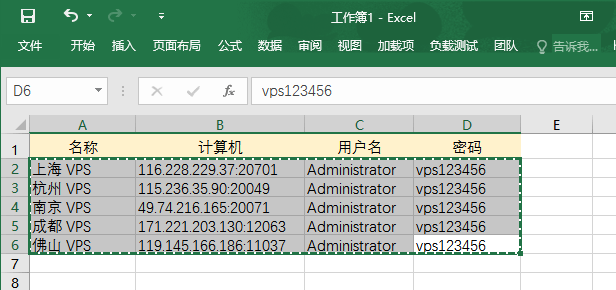
单击工具栏添加按钮,批量导入,粘贴数据并导入即可
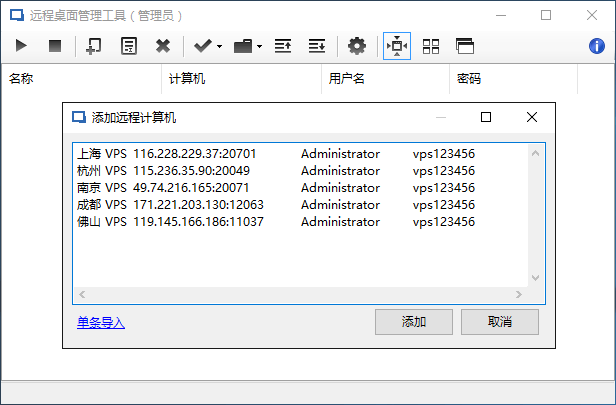
连接远程计算机
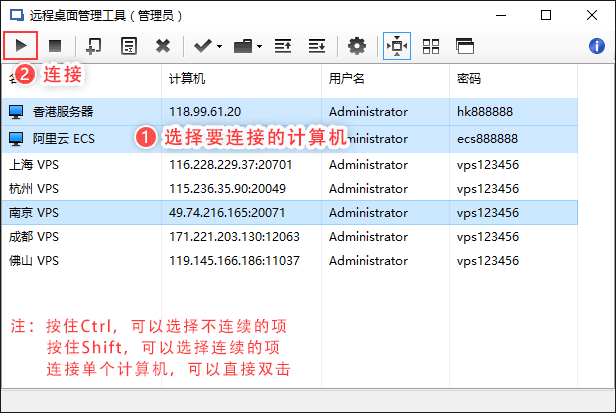
批量编辑
软件支持批量修改远程计算机数据(仅指定列数据全部相同的情况下)

设置
基本设置
- 分辨率:设置远程计算机的分辨率大小,可手动输入非标准值,如“1000*750”
- 颜色:设置远程桌面显示的质量
- 远程音频播放:远程计算机音频播放选项,需远程计算机声卡支持
- 共享剪切板:是否自动同步本地计算机与远程计算机的剪切板内容
- 映射驱动器:在远程计算机上映射本地计算机的驱动器,以方便文件共享
- 连接速度:选择合适的连接速度以优化性能,如无特殊要求请设置为
低速宽带 - 持久位图缓存:启用可以节省带宽,禁用可以节省内存
- CredSSP身份验证:如果远程计算机需要
网络级别身份验证才能连接时,此项必须开启
分组管理
将不同类别的远程计算机放入不同的分组中,以便于管理。您也可以设置指定分组对访客是否可见,详见安全设置。

列管理
您可以添加自定义的列,用于给不同的远程计算机添加自定义的信息,例如到期日期、拨号账号、备注信息等。您也可以设置指定的列对访客是否可见,详见安全设置。

安全设置
远程桌面管理工具内置了两种权限:管理员、访客,管理员拥有最高权限,访客只有连接远程桌面的权限。
- 如果
管理员、访客密码都未设置,运行软件后将以管理员身份登录。 - 如果
管理员、访客密码都设置了,运行软件将要求输入密码,输入管理员密码将以管理员身份登录,输入访客密码将以访客身份登录,密码错误无法登录。 - 如果只设置了
管理员密码,运行软件将默认为访客身份,在请求高级权限时会要求输入管理员密码以进行验证。
高级功能
1、让单元格显示为链接形式
编辑数据时,输入文字|链接,如阿里云|http://www.aliyun.com,即可将该单元格显示为链接

2、单击鼠标中键,复制单元格文字

3、为不同的远程计算机设置不同的分辨率
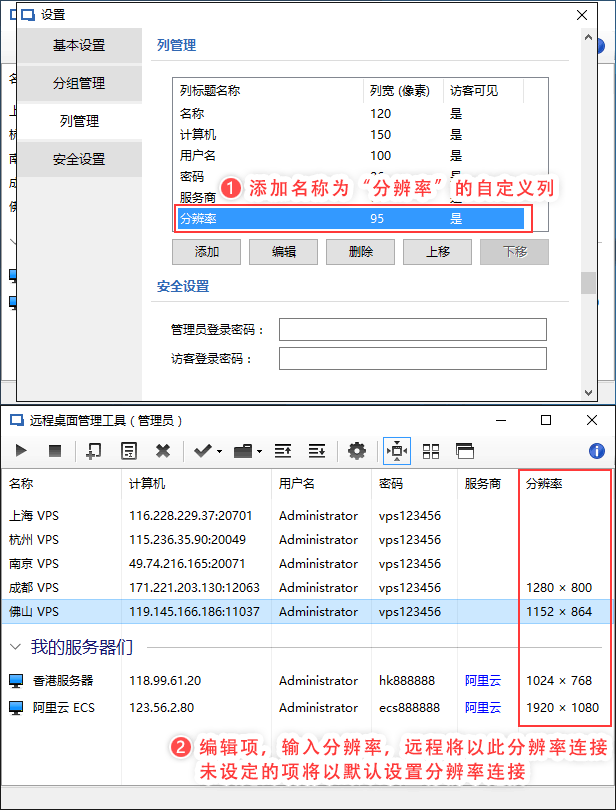
常见问题
询价购买
请联系站长,QQ:12497920